Onemogočanje zaščite pred virusi in grožnjami sistema Windows 10 v nadzoru branilca

- 4096
- 875
- Miss Sherman Lind
Onemogočanje branilca sistema Windows 10 je ena od nalog, ki ročno ni vedno priročno, poleg tega, ko se sproščajo posodobitve sistema, so bili potrebni koraki večkrat spremenjeni in zapleteni. Da, še vedno lahko ročno onemogočite Defender Windows 10, včasih pa je to lažje uporabljati preproste pripomočke tretjih strank.
Eden od programov, ki vam omogoča, da hitro popolnoma izklopite zaščito pred virusi in grožnjo Windows 10, je brezplačni nadzor za obramb.
Kako onemogočiti Windows 10 Defender v programu za nadzor brezplačnega branilca in dodatne uporabne funkcije
Pred začetkom bom opozoril na naslednjo Pomembna točka: Ne dam priporočil za odklop Windows 10 Defender. To pomeni, da če ne veste, če potrebujete zaustavitev zaščite pred virusi in grožnjami, moj odgovor ni, ni potrebno. Navodila samo za tiste, ki točno vedo, zakaj to počne vse.
Obramnik krmilnika za krmilnika Windows 10 Windows 10
- Prenesite nadzor Defender z uradnega spletnega mesta razvijalca https: // www.Sordum.Org/9480/Defender-Control-V1-6/(gumb za prenos na samem dnu strani)-Namestitev ni potrebna, dovolj je, da arhiv razpakirate na priročnem mestu.
- Zaženite pripomoček - ruski jezik vmesnika se mora samodejno vklopiti. Če se to ne zgodi, ga vključite v meni - jeziki.
- Potem je vse očitno - kliknemo gumb »Onemogoči Windows Defender« in počakamo, da ga izklopimo (to lahko traja nekaj časa, okno uporabnosti lahko postane oranžno).

- Kot rezultat, boste videli, da je branilec sistema Windows izklopljen in program lahko zaprete (vendar je bolje, da ga ne izbrišete - če je potrebno, s pomočjo lahko vklopite Windows 10 Defender).
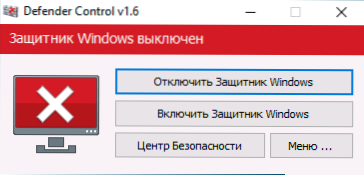
- Zaradi opravljenih ukrepov bo varnostni center Windows 10 še naprej deloval, vendar bo zaščita pred virusi in grožnjami prekinjena in ko ga boste poskušali konfigurirati v parametrih prejem informacij) Približno naslednje okno
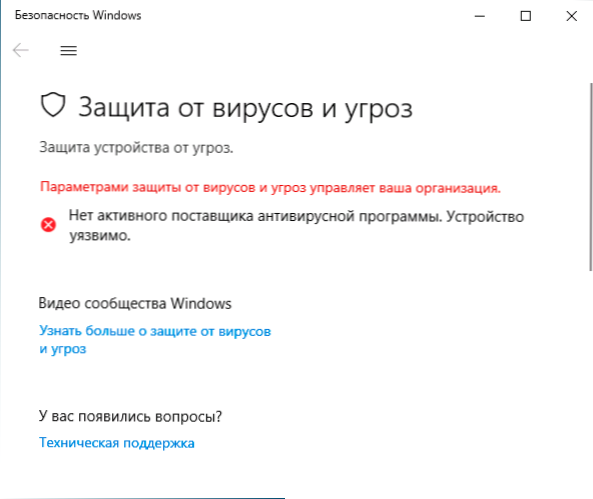
Ena pomembna točka: odklop zagovornika sistema Windows 10 v programu za nadzor branilca, da bi dosegli funkcijo "zaščita pred ponarejenimi", nato pa spremenite politike, ki izklopijo zaščito pred virusi in grožnjami, uporablja sistemsko storitev Trustedinstaller in če za nekega razloga, da ga ne delate, potem se morda ne bo zgodila.
Dodatna možnost nadzora branilca - uporaba ukazne vrstice za vklop in odklop branilca sistema Windows 10, ki lahko pride na primer, da ustvarite datoteke za netopirje, kar zahteva odklopljeno zaščito pred virusi in grožnjami. Seznam ukazov najdete v meniju - informacije o ukazni vrstici.
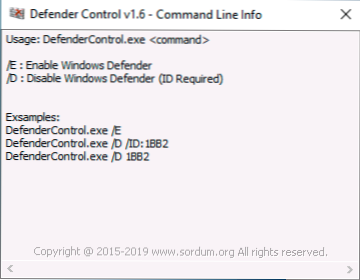
V tem primeru upoštevajte, da mora za odklop, ki je treba navesti ID, ki bo drugačen za različne računalnike in je prikazan v oknu, kot na zgornji sliki.
- « Napaka 0xc0000001 Pri nalaganju Windows 10 - Kako jo popraviti
- Windows 10 nočna svetloba ne deluje - ne vklopi se in druge težave se ne izklopijo »

